'>
Elengedhetetlen tartsa naprakészen a Samsung nyomtató illesztőprogramját hogy a nyomtató tip-top formában fusson és megakadályozza a nyomtató nem nyomtat , rendszer összeomlik problémák. Ebben a bejegyzésben 2 egyszerű módot mutatunk be frissítse a Samsung nyomtató-illesztőprogramot .
2 lehetőség a Samsung nyomtatóillesztők frissítésére:
Itt van 2 lehetőség a Samsung nyomtatóillesztő frissítésére Windows 10 , 8.1 és 7 :
- Manuálisan frissítse a Samsung nyomtatóillesztőt
- A Samsung nyomtatóillesztő automatikus frissítése (ajánlott)
1. lehetőség: Frissítse a Samsung nyomtató illesztőprogram manuálisan
Itt, Samsung CLX-8380 sorozat példaként használható nyomtatóként. Érdemes ellenőrizni a nyomtató modelljét hogy kövesse a lépéseket. És mivel a HP megszerezte Samsung nyomtató üzlet , akkor el kell menned A HP hivatalos weboldala letölteni az illesztőprogramot a Samsung nyomtató .A Samsung nyomtató-illesztőprogram manuális letöltéséhez és frissítéséhez először meg kell látogatnia a HP hivatalos webhelyét, és megtudhatjaa legújabb és helyes verziót, töltse le a fájlt, és telepítse az egészet saját magunkra. Időre, türelemre és bizonyos szintű számítógépes ismeretekre van szükség. Ha nem vagy kényelmesjátszikaz eszközillesztőkkel, vagy aggódva a folyamat bármely kockázata miatt, ugorjon a következőre: 2. lehetőség .
- Menj A HP hivatalos webhelye az illesztőprogram-letöltésekhez és kattintson a gombra Nyomtató .

- típus a nyomtató modelljét kattintson a mezőbe, és kattintson a gombra Beküldés .
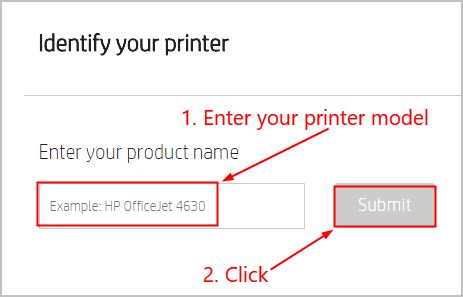
- Ellenőrizze, hogy a kiválasztott operációs rendszer megfelelő-e a Windows operációs rendszerhez megfelelő verzió (Windows 10, az én példámban 64 bites). Ezután kattintson a gombra Illesztőprogram - Termék telepítő szoftver > Alapvető illesztőprogramok > Letöltés ( az első eredmény a legújabb illesztőprogram-verzióhoz).

- Kattintson duplán a letöltött fájlra, és kövesse a képernyőn megjelenő utasításokat a telepítés befejezéséhez.
- Indítsa újra a számítógépet, hogy a módosítások életbe lépjenek.
2. lehetőség: Frissítse a Samsung nyomtató illesztőprogram automatikusan (ajánlott)
Ha nem biztos benne, hogy manuálisan játszik-e az illesztőprogramokkal, akkor automatikusan megteheti Driver Easy .
Driver Easy automatikusan felismeri a rendszerét, és megtalálja a megfelelő illesztőprogramokat. Nem kell pontosan tudnia, hogy a számítógépe melyik rendszert futtatja, nem kell kockáztatnia a rossz illesztőprogram letöltését és telepítését, és nem kell aggódnia a hiba miatt a telepítés során. A Driver Easy kezeli az egészet.
Az illesztőprogramokat automatikusan frissítheti a INGYENES vagy a Pro verzió of Driver Easy. De a Pro verzióval mindössze 2 kattintás szükséges (és teljes támogatást és 30 napos pénzvisszafizetési garanciát kap):
- Letöltés és telepítse a Driver Easy programot.
- Futtassa a Driver Easy programot, és kattintson a gombra Szkenneld most gomb. A Driver Easy átvizsgálja a számítógépet, és felismeri a problémás illesztőprogramokat.
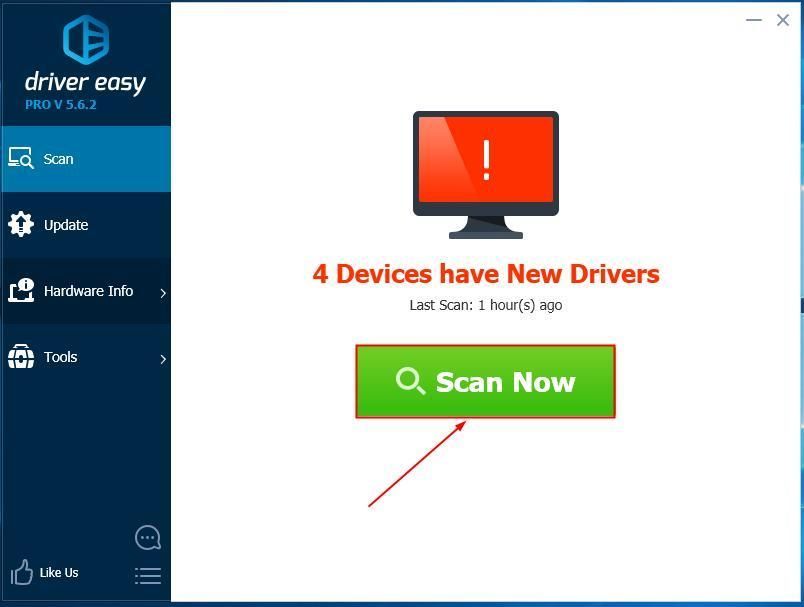
- Kattintson a gombra Mindent frissíteni a megfelelő verziójának automatikus letöltéséhez és telepítéséhez Összes illesztőprogramok, amelyek hiányoznak vagy elavultak a rendszeredről (ehhez szükség van a Pro verzió - a rendszer rákérdez a frissítésre, amikor rákattint Mindent frissíteni ).
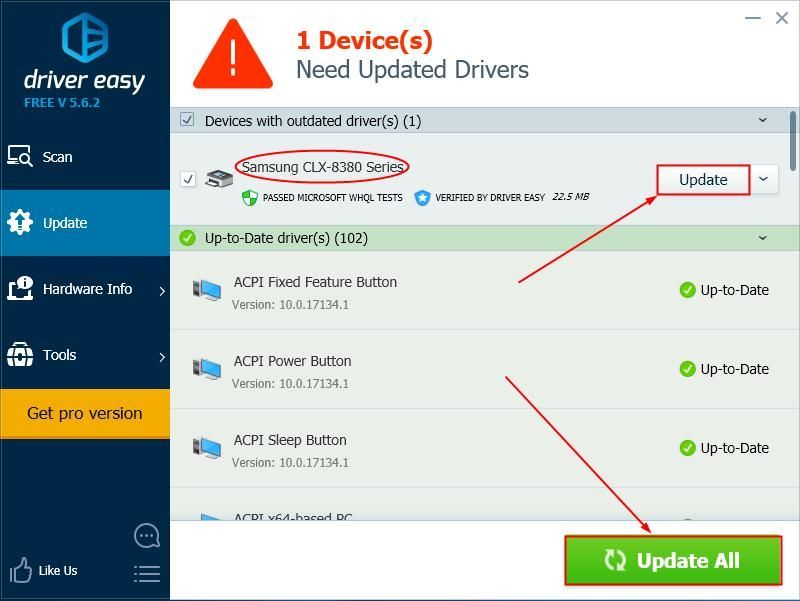
- Indítsa újra a számítógépet, hogy a módosítások életbe lépjenek.
Most gratulálok - telepítette a legújabb illesztőprogramot a Samsung nyomtatójához. Ha bármilyen kérdése, ötlete vagy javaslata van, kérjük, tudassa velem a megjegyzéseket. Köszönöm, hogy elolvasta!

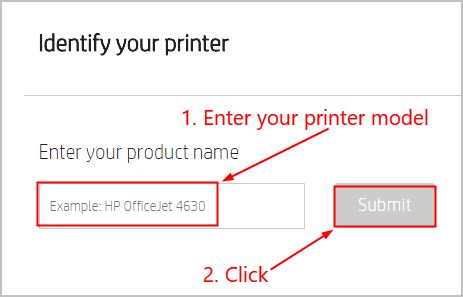

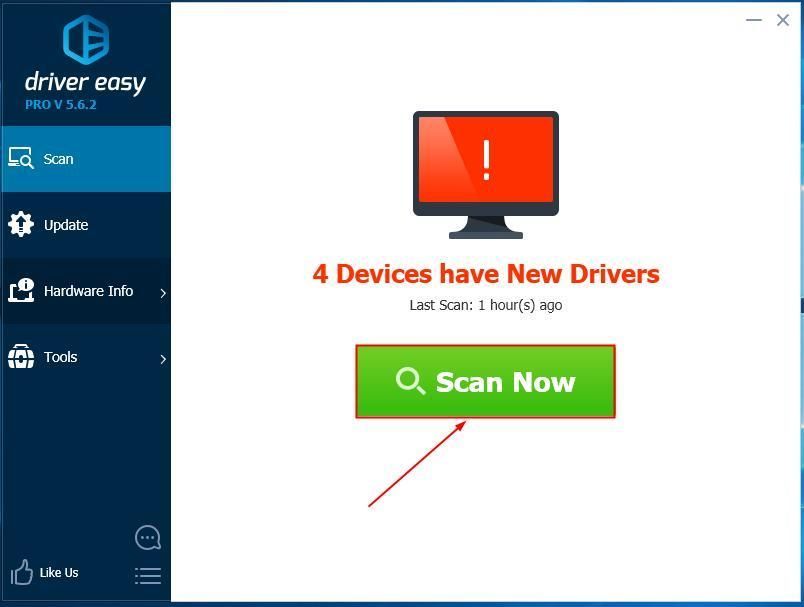
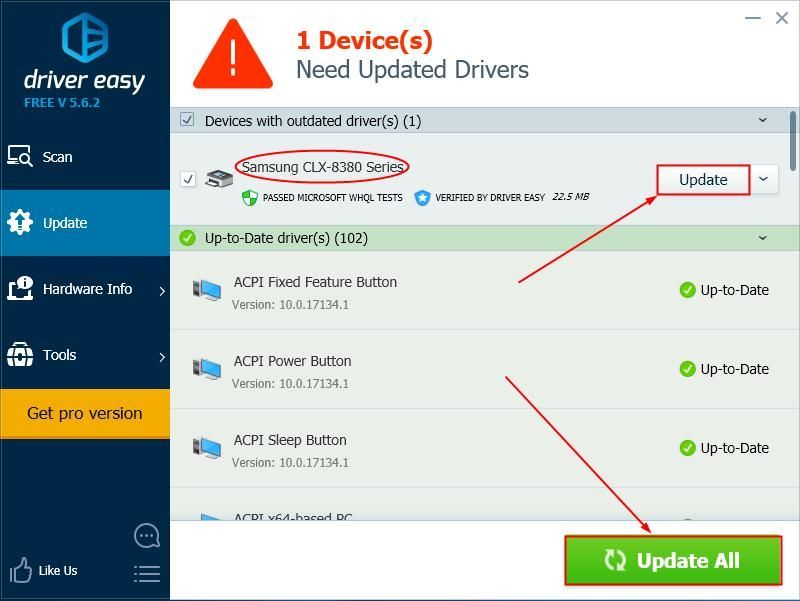

![[Megoldva] Evil Genius 2 No Sound](https://letmeknow.ch/img/knowledge/77/evil-genius-2-no-sound.jpg)
![[Megoldva] A számítógép leáll, amikor Windows 11, 10, 7, 8.1 és 8 rendszeren játszik.](https://letmeknow.ch/img/knowledge/43/computer-shuts-down-when-playing-games-windows-11.png)
![[2022-es javítás] Hitman 3 szerverkötési problémák PC-n](https://letmeknow.ch/img/other/04/hitman-3-serverbindung-probleme-auf-pc.png)


